Virtual Machine memungkinkan Anda untuk menjalankan sistem operasi dalam sebuah jendela di desktop Anda. Anda dapat menginstal Free VirtualBox atau VMware Player, download file ISO distro Linux seperti Ubuntu, dan instal distro Linux yang ke dalam Virtual Machine seperti Anda menginstalnya pada komputer standar.

Bila Anda perlu boot sistem Linux, Anda dapat melakukannya dalam sebuah jendela pada desktop Anda – tidak perlu untuk reboot dan meninggalkan semua program Windows di belakang. Semuanya, tapi jika ingin menjalankan permainan dengan efek 3D yang canggih, maka kita butuh spesifikasi komputer yang tinggi untuk menjalankannya, tetapi Anda mungkin tidak akan ingin menggunakan mereka.
Jika Anda menginstal Ubuntu dalam Virtual Machine, kami menyarankan Anda untuk mencoba menginstal Ubuntu derivatif seperti Xubuntu. Unity Desktop bawaan Ubuntu seperti efek 3D dan antarmuka desktop di Virtual Machine tidak tampil semulus sebagaimana tampilan ketika kita install Ubuntu langsung di komputer atau laptop. Dan Xubuntu menggunakan Xfce, yang jauh lebih ringan.
Anda bahkan bisa mencoba menggunakan mode seamless VirtualBox atau VMware’s unity mode untuk menjalankan aplikasi Linux secara langsung pada desktop Anda – mereka akan berjalan di Virtual Machine, tapi jendela mereka akan hadir pada desktop Windows Anda yang akan tampak sebagai sebuah kesatuan tersendiri.

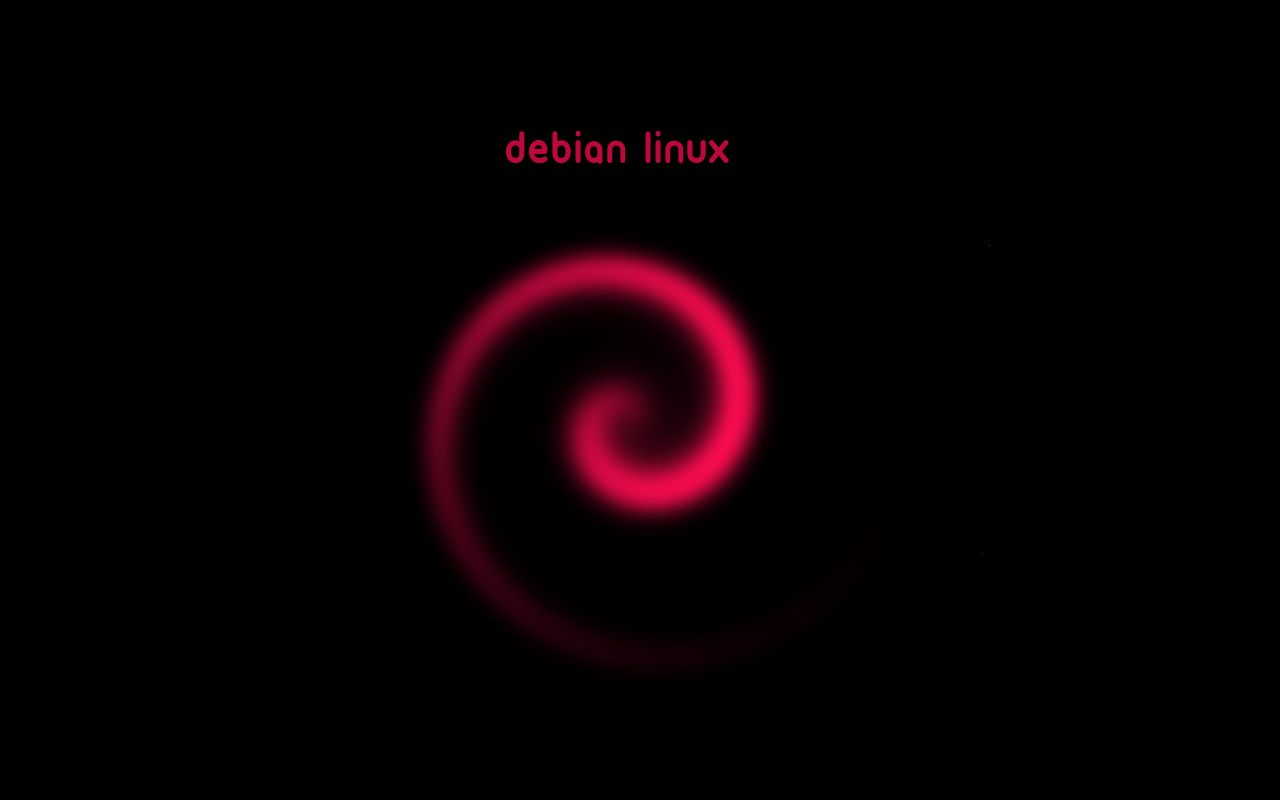
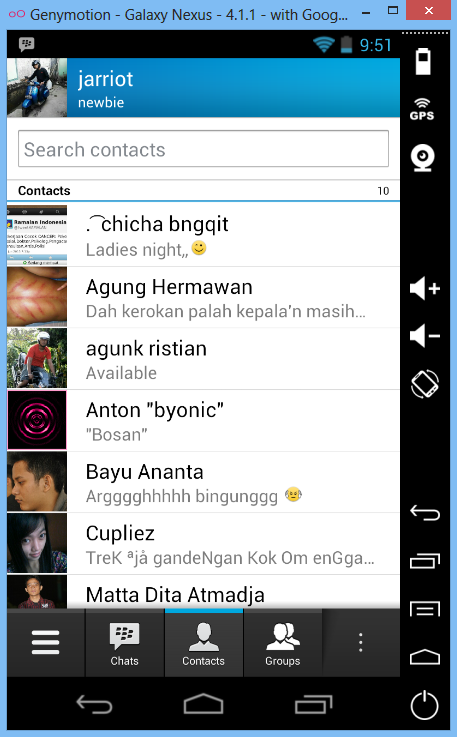
0 komentar:
Posting Komentar